3DMax水槽槽口怎么制作?
溜溜自学 室内设计 2022-12-20 浏览:777
大家好,我是小溜,3DMax水槽槽口怎么制作?相信很多小伙伴都对这个问题很感兴趣,那么具体怎么操作呢?下面小溜就给大家分享一下,3DMax制作水槽槽口的方法步骤,希望能帮助到大家。
工具/软件
硬件型号:戴尔灵越15
系统版本:Windows7
所需软件:3DMax2012
方法/步骤
第1步
先画90*50*45的长方体,转为可编辑多边形
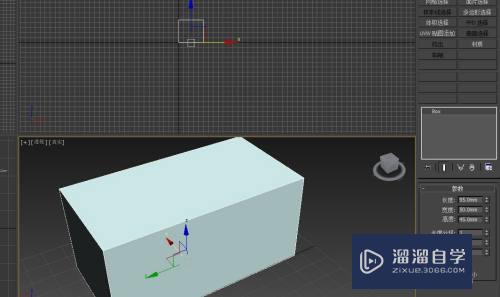
第2步
多边形层级,向里挤出20。去掉不需要的面。
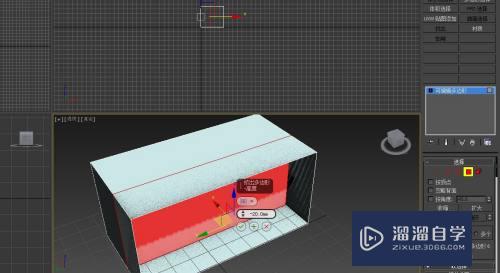

第3步
选择矩形的边,按shift向前面移动与挤出的面重合
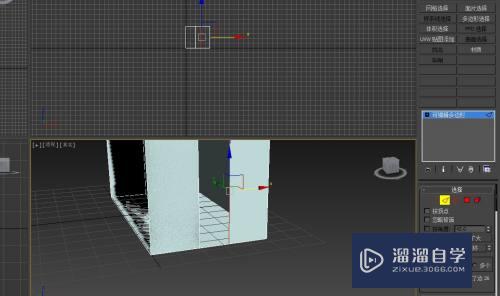
第4步
选择长方体上面这个面,向下挤出20

第5步
去掉不需要面,调整一下
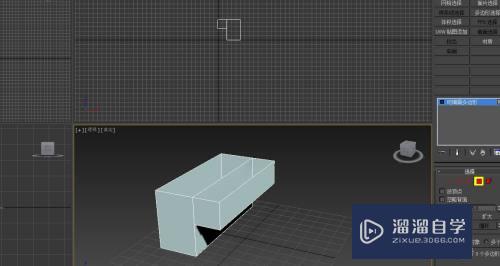
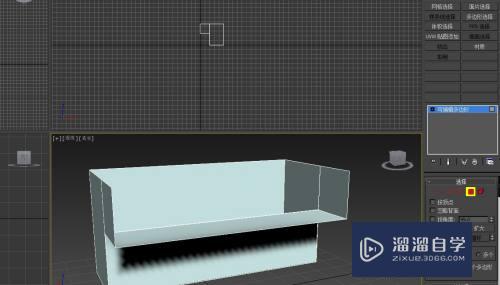
第6步
进入 边层级,按住shift选择四周边延伸。

第7步
添加壳命令,给内部量一定数值。
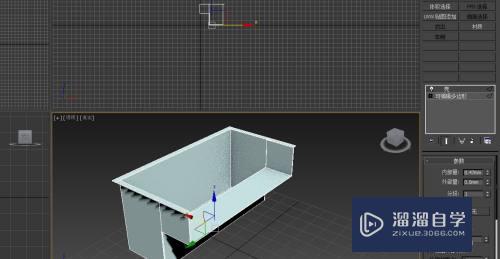
第8步
简单渲染下

注意/提示
好了,以上就是“3DMax水槽槽口怎么制作?”这篇文章全部内容了,小编已经全部分享给大家了,还不会的小伙伴们多看几次哦!最后,希望小编今天分享的文章能帮助到各位小伙伴。如果大家想更深入了解3DMax那么点击这里了解学习更多课程。
相关文章
距结束 05 天 01 : 20 : 54
距结束 00 天 13 : 20 : 54
首页








